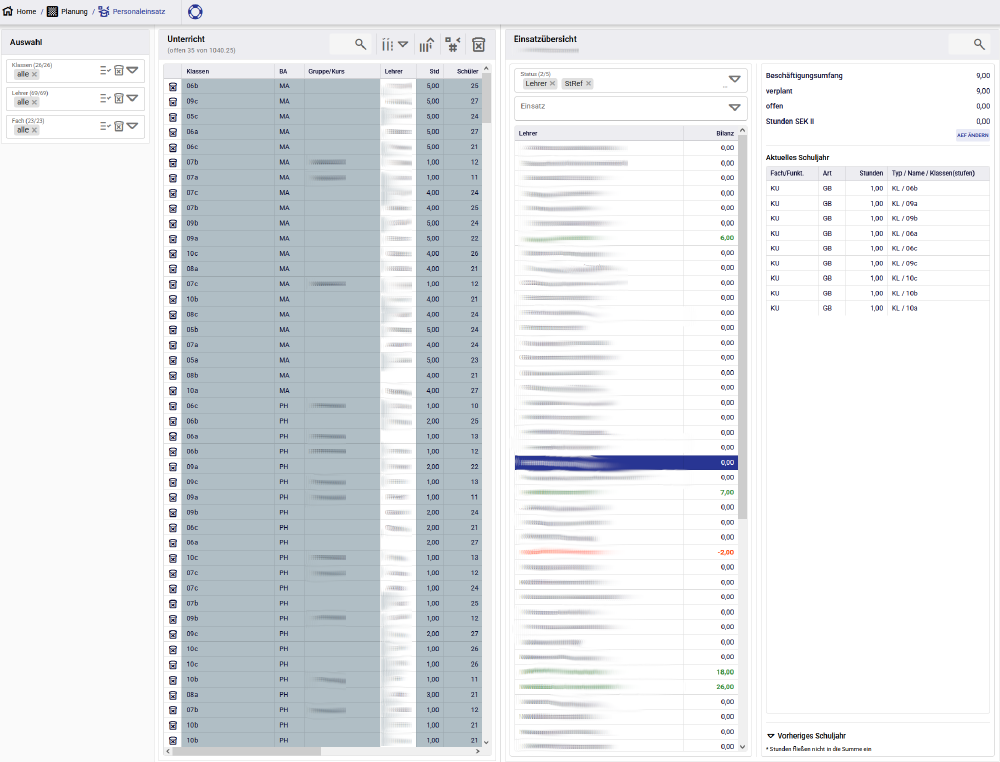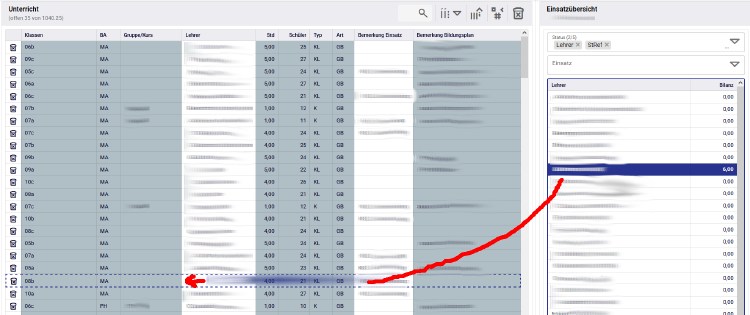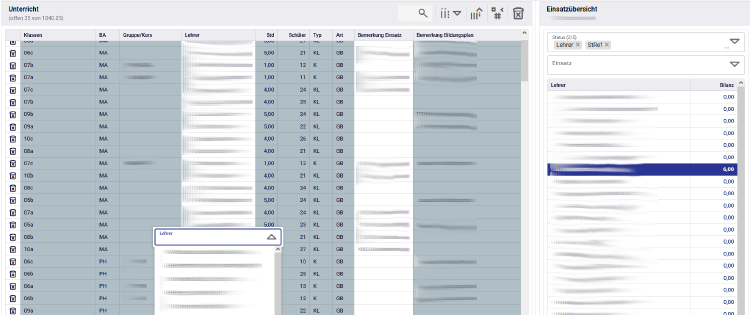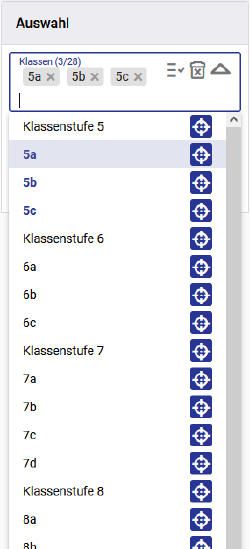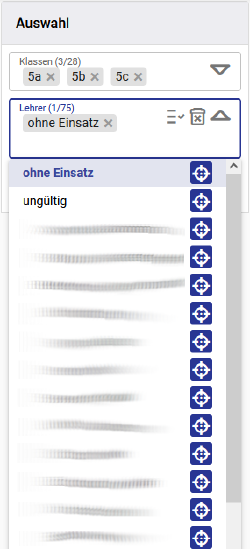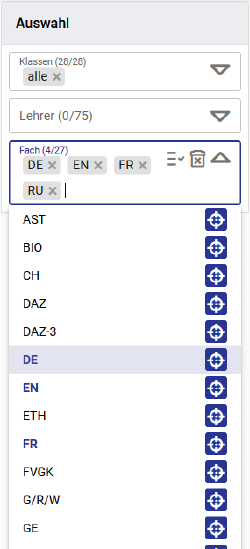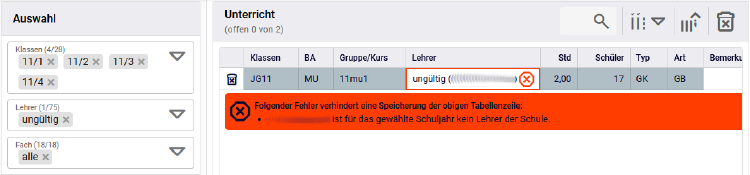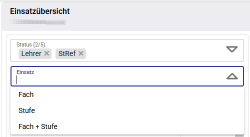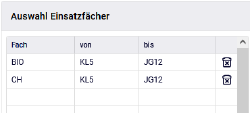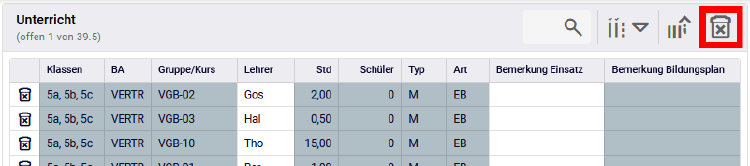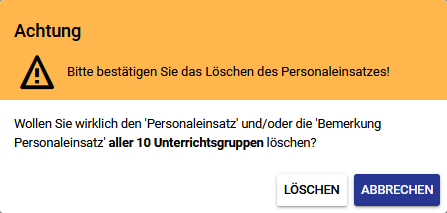Personaleinsatz
modified 2025-11-26; 10:42:36
In der Maske „Personaleinsatz“ wird dem zuvor im Bildungsplan eingerichteten Unterricht das Personal zugeordnet.
Voraussetzungen
Voraussetzungen für die Eintragung des Personaleinsatzes sind:
- die Bildung aller Klassen der Schule in der Klassenbildung,
- die Planung des Unterrichts im Bildungsplan,
- die Planung der Gruppen inkl. Gruppenname im Bildungsplan.
Maske „Personaleinsatz“
Menü „Planung“ > „Personaleinsatz“
Der „Personaleinsatz“ unterteilt sich in den linken Bereich:
- „Auswahl“,
in den mittleren Bereich:
- „Unterricht“
und den rechten Bereich:
- „Einsatzübersicht“.
Im linken Bereich „Auswahl“ können die Filter „Klassen“, „Lehrer“ und „Fach“ bedient werden.
Im mittleren Bereich „Unterricht“ wird der geplante Unterricht in Abhängigkeit zu den Filtereinstellungen angezeigt.
Im rechten Bereich „Einsatzübersicht“ wird eine Lehrkräfteliste angezeigt. Die Farben der Kürzel stellen die Einsatzsituation dar: schwarz = ausgeglichen (Bilanz = 0), rot = überbucht (zu viel eingesetzt) und grün = offene Stunden (weiterer Einsatz möglich). Rechts neben der Lehrkräfteliste wird der Einsatz der ausgewählten Lehrkraft im aktuellen und vorherigen Schuljahr angezeigt.
Zuordnen von Lehrkräften
- Das Zuordnen einer Lehrkraft zu einem Unterricht ist durch Ziehen der Lehrkraft mit der Maus und Ablegen auf dem entsprechenden Unterricht möglich.
- Alternativ kann beim entsprechenden Unterricht in der Spalte „Lehrer“ die gewünschte Lehrkraft aus dem Auswahlmenü ausgewählt werden.
Filtermöglichkeiten
Filterung nach Klassenstufen, Klassen, Lehrkräften und Fächern
- Im Bereich „Auswahl“ können nach dem Öffnen der Auswahlliste
- im Feld „Klassen“ entweder einzelne Klassen oder Klassenstufen,
- im Feld „Lehrer“ einzelne Lehrkräfte,
- im Feld „Fach“ nach dem Öffnen der Auswahlliste einzelne Fächer ausgewählt werden.
- Bereits ausgewählte Filtereinträge werden in blauer Schrift dargestellt, nicht ausgewählte in schwarzer Schrift.
- Wird ein noch nicht ausgewählter Filtereintrag (schwarze Schrift) angewählt, wird dieser zur vorhandenen Auswahl hinzugefügt. Wird ein bereits ausgewählter Filtereintrag (blaue Schrift) angewählt, wird dieser aus der vorhandenen Auswahl entfernt.
- Sollen mehrere Filtereinträge zeitgleich aus- oder abgewählt werden, so muss während der Auswahl die Strg-Taste gedrückt gehalten werden.
- Wird ein Filtereintrag mittels Anwahl des Schalters mit dem Tooltip „Wählt genau dieses Element aus.“ (Zielscheiben-Symbol) ausgewählt, dann werden alle vorhandenen Auswahlen entfernt und es wird nur genau dieser Filtereintrag ausgewählt.
- Durch Anwahl des Schalters mit dem Tooltip „Alle 'Klassen' auswählen.“ bzw. „Alle 'Lehrer' auswählen“ bzw. „Alle 'Fach' auswählen“ werden alle verfügbaren Filtereinträge ausgewählt.
- Durch Anwahl des Schalters mit dem Tooltip „Löscht den ausgewählten Wert.“ (Papierkorb-Symbol) werden alle ausgewählten Filtereinträge gelöscht.
- Nach dem Schließen der Auswahlliste (automatisch bei Einzelauswahl, händisch bei Mehrfachauswahl) wird der mittlere Bereich „Unterricht“ entsprechend der Filterauswahlen aktualisiert.
- Unter der Bereichsüberschrift wird angezeigt, für wie viele Unterrichtseinheiten in der aktuellen Filterauswahl noch keine Personaleinsatz geplant ist.
- Der Filtereintrag „ungültig“ im Feld „Lehrer“ bezeichnet Lehrkräfte, die an der Schule wegen ausgelaufener Abordnung oder beendetem Arbeitsvertrag nicht mehr verfügbar sind. In der Unterrichtsübersicht werden diese ebenso entsprechend gekennzeichnet.
Filterung nach „Status“ und „Einsatz“
- Im Bereich „Einsatzübersicht“ kann im Feld „Status“ die Art der angezeigten Lehrkräfte eingeschränkt oder erweitert werden und im Feld „Einsatz“ nach „Fach“, „Stufe“ oder „Fach + Stufe“ gefiltert werden.
- Die Lehrkräfteliste wird nach der Auswahl aktualisiert und enthält dann nur noch Lehrkräfte, die die in der Auswahlliste „Fach“ ausgewählten Fächer als Einsatzfächer bzw. in der Auswahlliste „Klassen“ ausgewählten Stufen in der Maske „Lehrerdaten“ / Register „Qualifikation“ / Bereich „Auswahl Einsatzfächer“ eingetragen haben.
Löschen des Personaleinsatzes
- Über den Schalter „(Bemerkung-)Personaleinsatz des aktuellen Tabellinhalts löschen“ besteht Möglichkeit des Zurücksetzens der Personaleinsatzplanung für den aktuell dargestellten Unterricht zu löschen. Sollten z.B. über die Auswahl alle Klassenstufen oder alle Klassen alle Bildungsangebote angezeigt werden, bewirkt dieser Schalter ein Löschen des kompletten Personaleinsatzes des gewählten Schuljahres. Er sollte deshalb entsprechend sensibel gehandhabt werden.
- Eine Warnmeldung weist dabei darauf hin, dass die gemachten Änderungen nicht mehr rückgängig gemacht werden können.
Übernahme von Einsätzen des Vorjahres
Diese Funktion ist in der ersten Version des Online-Schulmoduls noch nicht implementiert und wird mit einer der Folgeversionen nachgeliefert.
Über den Schalter „Übernahme von Einsätzen des Vorjahres“ können für die angezeigte Auswahl die eindeutig zuordenbaren Einsätze des vorhergehenden Schuljahres übernommen werden.
- Voraussetzung ist die Zuordnung von Klassen in der prognostischen Versetzung der Klassenbildung.
- Außerdem können nur Einsätze übernommen werden, die im Klassenverband oder in klasseninternen Gruppen geplant wurden.
Die Zuordnung wird folgendermaßen geprüft:
- Prüfen, ob Klasse = Klasse, die in der prognostischen Versetzung in der Klassenbildung zugeordnet wurde,
- Prüfen, ob BA = BA, wie im Vorjahr,
- Prüfen, ob Klassengruppe = Klassengruppe, wie im Vorjahr oder klasseninterne Gruppe = klasseninterne Gruppe, wie im Vorjahr, (Stufengruppen und Mehrstufengruppen werden ausgelassen) und
- Zuordnen der zugewiesenen Lehrkraft aus dem Vorjahr, wenn dieser für das gewählte Schuljahr einen Beschäftigungsumfang > 0 hat.
Sollte eine Kombination Klasse-Bildungsangebot-Gruppentyp im Vorjahr mehrmals vorkommen (z. B. mehrere Informatikgruppen oder mehrere Schwimmgruppen) werden diese ebenfalls ausgelassen.